Hai.. kali ini saya akan berbagi tentang DNS Server. DNS atau Domain Name System itu sendiri adalah sebuah server yang berfungsi menangani translasi penamaan host-host kedalam IP Address, begitu juga sebaliknya dalam menangani translasi dari IP Address ke Hostname/Domain.
Kelebihan DNS :
1. Mudah, DNS sangat mudah kerana user tidak lagi disusahkan untuk mengingat IP address sebuah komputer, cukup host name.
2. Konsisten, IP address sebuah komputer boleh berubah, tapi host name tidak boleh berubah.
3. Simple, DNS server mudah untuk dikonfigurasikan (bagi admin).
(source : http://www.linuxindo.com/solution/dns/)
Ok langsung saja tutorialnya.
1. Seperti biasa saya akan mengkonfigurasi Server saya. jadi disini saya menggunakan ssh lagi untuk meremote server saya. pertama yang kita lakukan adalah instal bind9. Bind (Berkeley Internet Name Domain) adalah server DNS yang paling umum digunakan di Internet, khususnya pada sistem operasi bertipe Unix yang secara de facto merupakan standar. BIND awalnya dibuat oleh empat orang mahasiswa di CSRG Universitas California Berkeley dan pertama kali dirilis di dalam 4.3BSD. caranya ketikkan perintah berikut pada terminal:
apt-get install bind9Kemudian akan diminta untuk konfirmasi instalasi. Klik Y lalu enter.
2. Kemudian kita konfigurasi file named.conf.local. caranya dengan pindah dahulu ke direktori /etc/bind. dengan cara ketiikan perintah berikut: # cd /etc/bind (enter). kemudian masuk ke file, caranya : # nano named.conf.local (enter).
3. Kemudian akan tampil-tampilan seperti berikut. dalam konfigurasi ini kita harus membuat domain terlebih dahulu contoh sheha.com lalu kita harus tahu ip server nya contoh milik saya 10.10.121.3 kemudian anda tentukan nama db.forward dan db.revese contoh nya db.forward saya beri nama db.sakti kemudian db.revese saya beri nama db.gemolong lalu setelah menentukan itu mulai untuk mengkonfigurasi : isikan perintah berikut pada baris terakhir :
zone "sheha.com" {
type master ;
file "/etc/bind/db.sakti";
};
zone "121.10.10.in-addr.arpa" {
type master ;
file "/etc/bind/db.gemolong" ;
};
Setelah ditambahkan, kita keluar dan simpan. caranya tekan CTRL+X kemudian ketikkan y lalu enter.
4. Kemudian kita kopy db.forward dan db.revers. caranya masukkan perintah berikut:
# cp db.local db.sakti
# cp db.172 db.gemolong
5. kemudian kita akan konfigurasi file db.sakti (db.forward). caranya ketikkan perintah berikut :
# nano db.sakti
6. Tampilan default seperti dibawah ini :
Kemudian ubah seperti dibawah ini :
Setelah selesai,keluar dan simpan. caranya CTRL+X lalu tekan Y lalu enter.
7. Kemudian kita konfigurasi file db.gemolong(db.revers). caranya ketikkan perintah berikut :
nano db.gemolong
8. Kemudian akan tampil tampilan default seperti dibawah ini:
Kemudian ubah menjadi seperti dibawah ini:
9. Kemudian kita restart server bind. caranya masukkan perintah berikut:
/etc/init.d/bind9 restart
10. Kemudian kita masuk ke file resolv.conf pada direktori /etc. caranya masukkan perintah berikut:
nano /etc/resolv.config
11. Kemudian akan muncul tampilan defaultnya seperti dibawah ini:
Ubah menjadi seperti dibawah ini :
Kemudian kita simpan. caranya ketikkan CTRL+X lalu tekan Y, lalu tekan enter.
NB : untuk tampilan default, DNS saya sheha.net. kita ganti sheha.com karena yang akan kita buat DNSnya adalah sheha.com.
12. Kemudian pada file interfaces, kita atur pada dns. . caranya masukkan perintah berikut:
nano /etc/network/interfacesmaka akan tampil-tampilan seperti dibawah ini. isikan dns-search sheha.com(domain yang telah kita buat)
13. Kemudian jika pada file interfaces kita ada perubahan, kita restart file interfaces. caranya ketikkan perintah berikut:
# /etc/init.d/networking restart
14. Kemudian pada mikrotik, kita tambahkan dns kita. caranya masuk ke Winbox, pilih menu IP > Pilih DNS > Masukkan ip server kita > Apply > OK.
15. Kemudian kita buka Browser kita. ketikkan pada url dengan DNS yang telah kita buat. jadi disini url saya = sheha.com. jika berhasil, akan muncul tampilan seperti dibawah ini.
Nah.. sekarang Server saya memiliki DNS dengan nama sheha.com. sekarang silahkan mencoba sendiri. nah mungkin cukup untuk kali ini, terima kasih telah berkunjung semoga bermanfaat.





















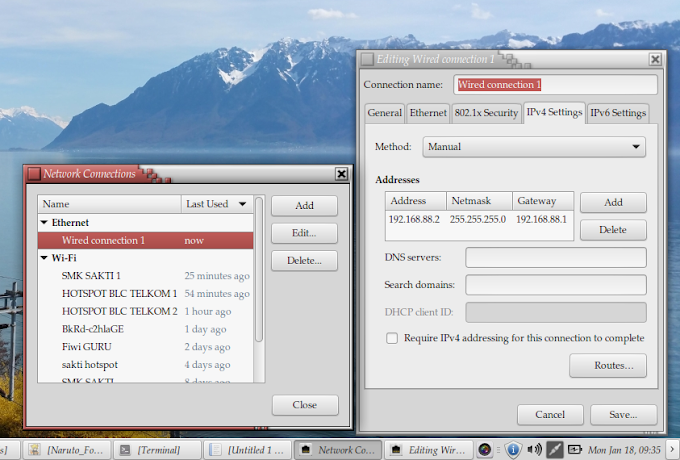
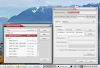

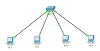
0 Comments